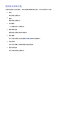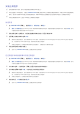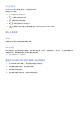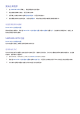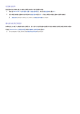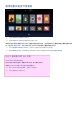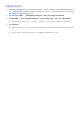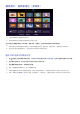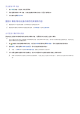用户手册
66
安装应用程序
"
当电视的内存不足时,您可以将应用程序安装到 USB 设备上。
"
只有当连接了 USB 设备时,才能在 SAMSUNG APPS 屏幕上看到 USB 上安装的应用程序的图标。只有当 USB 设备连接到电
视时,您才可以使用 USB 设备上安装的应用程序。如果 USB 设备在应用程序运行过程中断开连接,应用程序将终止。
"
不能在其他电视或 PC 上运行 USB 设备上安装的应用程序。
快速安装
1.
在 SAMSUNG APPS 屏幕上,选择最热门、新增内容,或类别。
"
最热门和新增内容显示 Samsung Apps 中最常用和最新的应用程序。要查看完整的应用程序列表,请选择类别。您可
以查看按流派归类的所有 Samsung Apps。
2.
将焦点移至某个应用程序,然后按住触摸板或确认按钮。将显示弹出菜单。
3.
在屏幕上的弹出菜单中选择下载。
"
要安装付费应用程序,您必须使用 App Cash 购买。请转到 http://tv.samsungapps.com 访问 Samsung Apps 电视网
站,并使用 App Cash 给帐户充值,然后再购买付费应用程序。
"
安装应用程序时,应用程序图标底部将显示进度条,方便您轻松了解安装进度。
4.
所选应用程序将安装在电视上。
"
您可以在 SAMSUNG APPS 屏幕上查看已安装的应用程序。
在应用程序详细信息屏幕中安装应用程序
1.
在 SAMSUNG APPS 屏幕上,选择最热门、新增内容,或类别。
"
最热门和新增内容显示 Samsung Apps 中最常用和最新的应用程序。要查看完整的应用程序列表,请选择类别。您可
以按类别查看 Samsung Apps 中的所有应用程序。
2.
从列表中选择一个应用程序。屏幕上将显示选定内容的详细信息。
3.
在详细信息屏幕中选择下载,以在电视上安装所选应用程序。
"
要安装付费应用程序,您必须使用 App Cash 购买。请转到 http://tv.samsungapps.com 访问 Samsung Apps 电视网
站,并使用 App Cash 给帐户充值,然后再购买付费应用程序。
"
安装应用程序时,应用程序图标底部将显示进度条。
4.
安装完成后,下载按钮将变成打开。
"
您可以在 SAMSUNG APPS 屏幕上查看已安装的应用程序。